Деактивирайте известията на OneDrive за този ден в Windows 10
Можете да деактивирате OneDrive On This Day Notifications в Windows 10, ако не сте щастливи да ги видите. Функцията On This Day ви напомня за снимки и видеоклипове, съхранявани във вашия OneDrive от минали години. Реализира се, за да преживеете стари спомени.
Реклама
OneDrive е решението за онлайн съхранение на документи, създадено от Microsoft, което се предлага като безплатна услуга с Windows 10. Можете да го използвате да съхранявате вашите документи и други данни онлайн в облака. Той също така предлага синхронизиране на съхранените данни на всичките ви устройства.
Когато имате инсталиран OneDrive и работи в Windows 10, той добавя a Преместете се в OneDrive контекстно меню налична команда за файлове на определени местоположения, включени във вашия потребителски профил, като работен плот, документи, изтегляния и т.н. Освен това OneDrive има функцията „Файлове при поискване“, която може да показва заместващи версии на онлайн файлове във вашата локална директория на OneDrive, дори ако не са синхронизирани и изтеглени. И накрая, за файловете, които съхранявате в папката OneDrive, можете да използвате функцията за хронология на файловете.
Когато имате OneDrive, работещ в Windows 10 с работещ акаунт в Microsoft, OneDrive ще синхронизира вашите снимки и видеоклипове, които съхранявате в неговата папка. Файловете ще бъдат налични и под OneDrive > Снимки > На този ден. В крайна сметка ще видите Уведомление за този ден на вашия работен плот на Windows.
Тази публикация ще ви покаже как да деактивирате Налични са спомени „На този ден“. Известие на OneDrive в Windows 10.
Как да деактивирате OneDrive в този ден известия в Windows 10
- Щракнете върху Икона на OneDrive в системната област, за да отворите настройките му.

- Сега щракнете върху Помощ и настройки икона в изкачващия прозорец на OneDrive.

- Накрая кликнете върху Настройки влизане.

- Премахнете отметката (деактивирайте) от Когато спомените „На този ден“ са налични опция в раздела Настройки. Той е активиран (маркиран) по подразбиране.
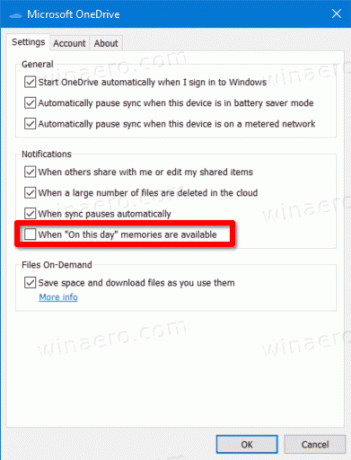
- Щракнете върху Добре за да приложите промяната.
Ти си готов. Можете да активирате отново опцията по всяко време по-късно, за да възстановите тази функционалност.
Като алтернатива, известието може да бъде деактивирано в регистъра. Има съответна опция в клона на HCKU. за текущия потребител.
Изключете OneDrive On This Day Notifications в системния регистър
- Отвори Приложение за редактор на системния регистър.
- Отидете до следния ключ на системния регистър:
HKEY_CURRENT_USER\Software\Microsoft\OneDrive\Accounts\Personal. Вижте как да отидете до ключ на системния регистър с едно щракване. - Вдясно променете или създайте нова 32-битова стойност на DWORD OnThisDayPhotoNotificationDisabled. Дори и да сте работещ с 64-битов Windows все пак трябва да създадете 32-битова стойност на DWORD.
- Задайте стойността му на 1, за да деактивирате известията „На този ден“.
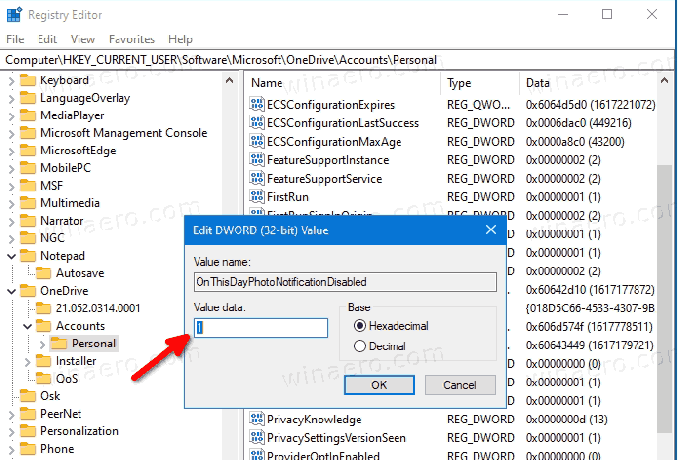
- Данните за стойност 0 ще поддържат известието активирано.
Ти си готов.
За да спестите времето си, можете да изтеглите следните готови за използване файлове на системния регистър.
Изтеглете файлове от системния регистър
ZIP архивът включва следните файлове.
- Деактивиране на OneDrive на този ден спомени налични notification.reg - този файл деактивира известието.
- Активиране на OneDrive на този ден спомени налични notification.reg - възстановява настройките по подразбиране.
Разархивирайте изтегления архив във всяка папка, която искате, и щракнете двукратно върху файла, за да приложите промяната.


